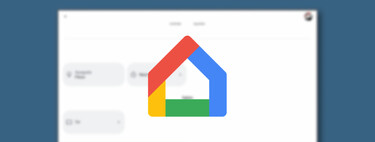Android es un sistema operativo completamente configurable. No solo en teléfonos móviles y tablets, sino también en televisores que ofrecen el software de Google.
Si lo que deseas es realizar una captura de pantalla de tu televisor, lo puedes hacer de forma fácil desde la combinación de un par de botones de tu mando a distancia. Sin embargo, si tu tele no permite esta función, tendrás que usar una app de terceros como Button Mapper y así hacer capturas desde el botón que tu elijas. Además de ello, también es posible hacer una captura de pantalla desde tu PC, y en este artículo te enseñamos cómo.
Requisitos para hacer las capturas
Si te encuentras en el PC y quieres hacer una captura de pantalla rápida al televisor, puedes hacerlo sin siquiera apretar un botón de tu mando a distancia (siempre que se encuentre encendida la tele). Para ello vamos a utilizar el protocolo ADB, un sistema de comunicación que, por medio de la depuración por USB, es posible configurar casi cualquier parámetro de tu dispositivo Android de forma remota.
Este protocolo ya lo hemos utilizado para poder ver y controlar la pantalla de una tele con Android TV desde un PC, y en este caso el procedimiento será muy similar, aunque con el objetivo de poder guardar capturas de pantalla al ordenador sin depender de un dispositivo de almacenamiento ni un teléfono para transferir las capturas.
Para hacer las capturas de pantalla utilizaremos la aplicación Scrcpy (Screen copy), una herramienta desarrollada por rom1v y que podemos descargar desde su propia página de GitHub. Ejecutándola en nuestro ordenador podemos controlar nuestro televisor o teléfono móvil Android al completo mediante el teclado y ratón, y de manera inalámbrica a través del protocolo TCP/IP.
Junto a esta herramienta, también haremos uso de la función del sistema operativo que tengas en tu ordenador para hacer las capturas de pantalla, ya sea con la tecla de imprimir pantalla, o con alguna app de recorte.
Cómo hacer capturas de pantalla con Scrcpy
Scrcpy es muy fácil de utilizar y es compatible con Windows, Mac y Linux. Para ello, tan solo tenemos que descargar el archivo comprimido y seguir los pasos que os dejamos a continuación. En nuestra prueba hemos utilizado un ordenador con Windows, así que los pasos irán orientados hacia este sistema.
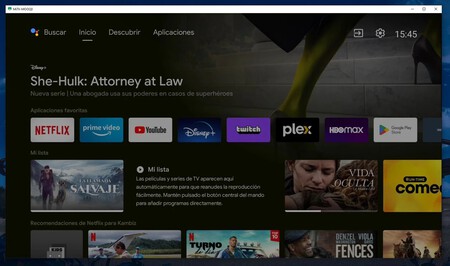
- Activa la depuración por USB en tu televisor. Para ello habilita las opciones para desarrolladores y en este menú activa el interruptor de 'Depuración por USB'.
- Instala los drivers de adb en el ordenador. Se encuentran en el mismo archivo comprimido, así que tan solo tienes que hacer clic en el ejecutable adb.exe.
- Conecta el televisor a la misma red WiFi que el ordenador.
- Consigue la dirección IP del televisor (lo puedes hacer desde los ajustes de red del televisor y apuntando lo que aparece en la sección de 'Dirección IP').
- Activa adb sobre TCP/IP desde el PC. Para ello, abre la consola del sistema en Windows y ejecuta el comando "adb tcpip 5555" sin las comillas.
- Conecta con el televisor escribiendo en la consola el comando "adb connect IP-de-TV:5555". Sustituye "IP-de-TV" por la que conseguiste en el paso cuatro.
- Ejecuta Scrcpy.
- Haz una captura de pantalla desde el teclado de tu ordenador o con tu aplicación de recorte de confianza a la ventana de Scrcpy, que es donde se verá la pantalla del televisor.
Hacer capturas por medio de comandos ADB
Hacer uso de Scrcpy es la forma más gráfica y versátil para hacer una captura de pantalla desde ADB. Sin embargo, este protocolo también cuenta con una serie de comandos para realizar capturas directamente desde la línea de comandos de cualquier terminal en el PC.
Para hacer una captura de pantalla, basta con ejecutar el siguiente comando:
adb shell screencap -p /sdcard/captura.png
Una vez la hayas hecho, puedes utilizar el comando de 'Pull' para enviarte la captura al ordenador de esta manera:
adb pull /sdcard/captura.png /captura.png
Si bien hacer uso de ADB no es lo más cómodo, sí se trata de una gran opción para eliminar intermediarios y transferirte las capturas de pantalla desde la tele al ordenador de manera directa. Además, esta no es la única ventaja de conectar tu Android TV mediante ADB. Ya que también puedes instalar APKs con tan solo arrastrar a la ventana de Scrcpy y muchas más cosas.